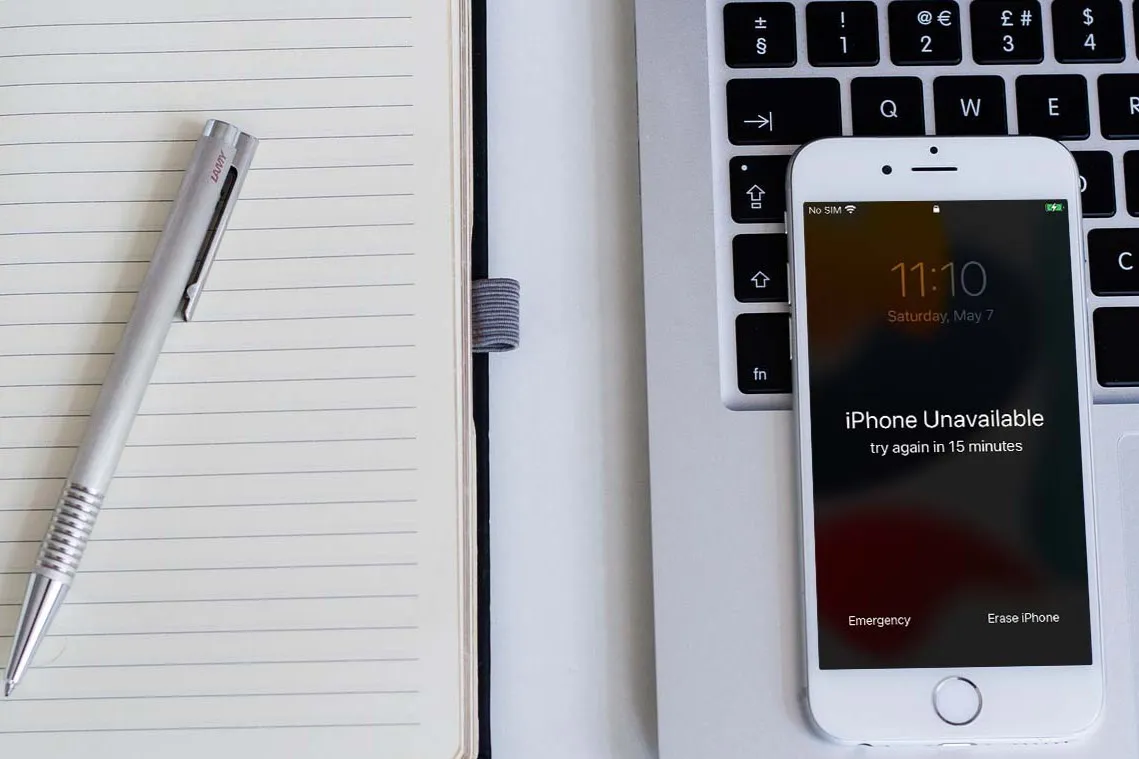iPhone không khả dụng là tình trạng mà nhiều người gặp phải, gây bất tiện trong quá trình sử dụng. Hiện tượng không khả dụng ở iPhone có thể là vĩnh viễn hoặc có thời hạn tùy theo nhiều nguyên nhân. Để biết cách khắc phục tình trạng này nhanh và hiệu quả, Blogkienthuc.edu.vn mời bạn tham khảo bài viết sau.
iPhone không khả dụng vĩnh viễn hoặc có thời hạn (hay còn gọi là iPhone unavailable) khiến nhiều người gặp trở ngại khi sử dụng điện thoại và có những trải nghiệm không tốt. Trong bài viết hôm nay, Blogkienthuc.edu.vn sẽ cùng bạn tìm hiểu nguyên nhân cũng như một số cách xử lý khi điện thoại iPhone gặp phải hiện tượng này.
Bạn đang đọc: iPhone không khả dụng: Tìm hiểu nguyên nhân và gợi ý 8 cách khắc phục hiệu quả
Nguyên nhân gây lỗi iPhone không khả dụng
iPhone không khả dụng là tình trạng nhiều người gặp phải, thường xảy ra khi người dùng nhập mật khẩu sai quá số lần quy định. Với trường hợp này, màn hình của điện thoại iPhone có thể hiển thị màu đen kèm theo thông báo “iPhone Unavailable” và một đồng hồ đếm ngược thời gian.
Một số nguyên nhân khiến iPhone không khả dụng vĩnh viễn hoặc có thời hạn tùy theo từng tình trạng cụ thể là:
iPhone bị màn hình đen
Đây là hiện tượng iPhone hiển thị màn hình màu đen, không có các biểu tượng hoặc hình ảnh, âm thanh như thông thường.
Nguyên nhân:
- Điện thoại iPhone hết pin hoặc thiết bị mất nguồn.
- Hỏng màn hình iPhone hoặc cáp nối màn hình bị hư.
- Lỗi phần mềm hoặc hệ điều hành trên iPhone.
iPhone không kết nối Wi-Fi
Với trường hợp iPhone không khả dụng này, điện thoại không thể kết nối với mạng Wi-Fi như thông thường, cả khi có mạng Wi-Fi và đã nhập đúng mật khẩu Wi-Fi.
Nguyên nhân:
- Thiết bị phát Wi-Fi gặp trục trặc hoặc mất kết nối.
- Cấu hình mạng Wi-Fi sai hoặc iPhone gặp vấn đề về kết nối mạng.
- Lỗi phần mềm hoặc router Wi-Fi trên iPhone.
iPhone không vào được iTunes
Điện thoại iPhone bỗng nhiên không kết nối được vào iTunes trên máy tính.
Nguyên nhân:
- Cáp kết nối gặp vấn đề hoặc không tương thích.
- Cổng USB trên máy tính trục trặc, không hoạt động.
- iTunes không được cài đặt trước đó hoặc hoạt động không đúng cách.
- Lỗi phần mềm trên điện thoại iPhone hoặc trên máy tính.
iPhone không thực hiện được cuộc gọi
Bạn không thể thực hiện bất cứ cuộc gọi nào trên iPhone, bao gồm cả những số khẩn cấp.
Nguyên nhân:
- Không có tín hiệu mạng hoặc mạng quá yếu.
- Điện thoại đang chặn cuộc gọi hoặc chế độ máy bay đang ở trạng thái Bật.
- Lỗi phần mềm hoặc cài đặt cuộc gọi trên iPhone.
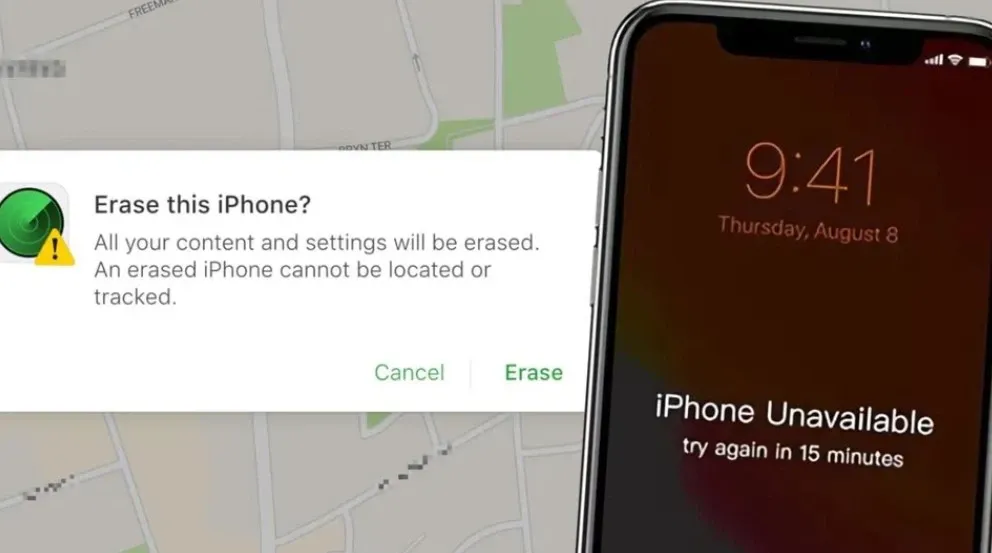
Cách khắc phục hiệu quả khi iPhone không khả dụng
Tình trạng iPhone không khả dụng gây rất nhiều bất tiện cho người dùng, đặc biệt là khi đang cần liên lạc, trao đổi thông tin quan trọng. Có rất nhiều nguyên nhân làm cho iPhone không khả dụng nên cũng có nhiều cách khắc phục bạn có thể cân nhắc áp dụng khi gặp phải hiện tượng này. Dưới đây là 8 cách khắc phục tình trạng iPhone unavailable có thể giúp ích cho bạn.
Tắt nguồn và khởi động lại điện thoại iPhone
Cách tắt nguồn và khởi động lại iPhone là phương án khắc phục phổ biến, có thể áp dụng với rất nhiều lỗi trên iPhone, trong đó có tình trạng điện thoại không khả dụng.
Cách tắt nguồn điện thoại iPhone:
Bước 1: Bạn nhấn giữ nút Nguồn (nút Power) kèm với nút Volume Down (giảm âm lượng) trong một vài giây.
Bước 2: Lúc này bạn sẽ thấy có thanh trượt tắt xuất hiện trên màn hình điện thoại, bạn kéo thanh trượt sang bên phải để hoàn thành cách tắt nguồn iPhone.
Cách khởi động iPhone:
Bước 1: Khi iPhone đã tắt nguồn, bạn nhấn giữ nút Nguồn (Power) hoặc nút Volume Up trong một vài giây.
Bước 2: Màn hình điện thoại hiển thị biểu tượng Apple là iPhone đang khởi động lại, bạn chỉ cần đợi thêm vài giây nữa và thử mở khóa bằng mật khẩu cài đặt trước đó.
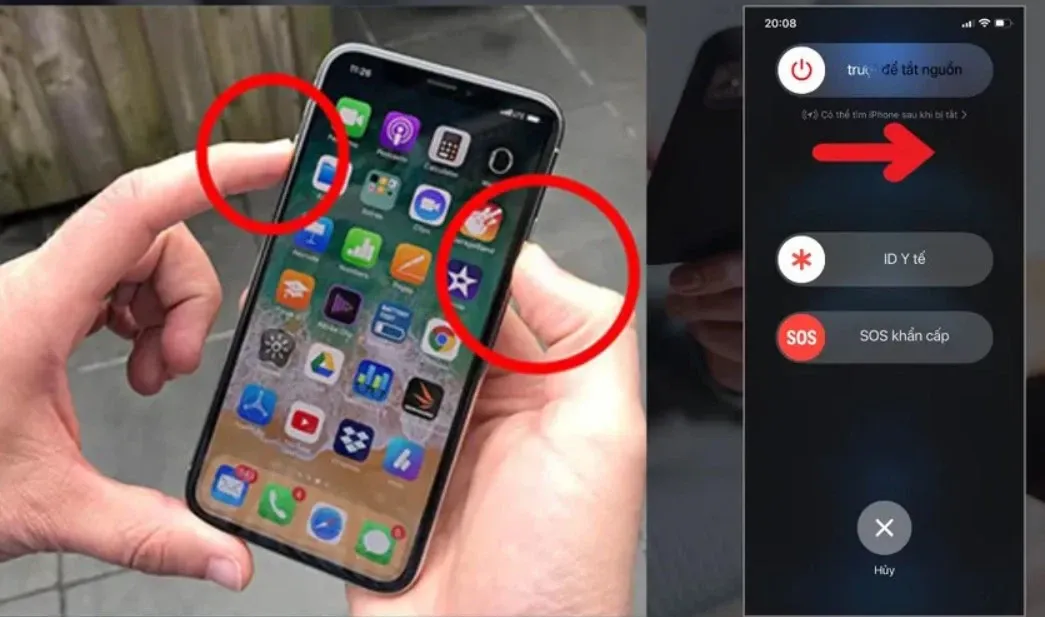
Tháo SIM trên iPhone để kiểm tra
Khi iPhone không khả dụng, bạn có thể tháo SIM trên điện thoại để kiểm tra, khắc phục tình trạng này trong một số trường hợp nhất định. Tuy nhiên, với cách này, bạn cần lưu ý tình trạng iPhone không khả dụng thường liên quan đến nhập sai mật khẩu nhiều lần hoặc vấn đề về mật khẩu điện thoại nên việc tháo SIM lắp lại không phải giải pháp cho mọi trường hợp.
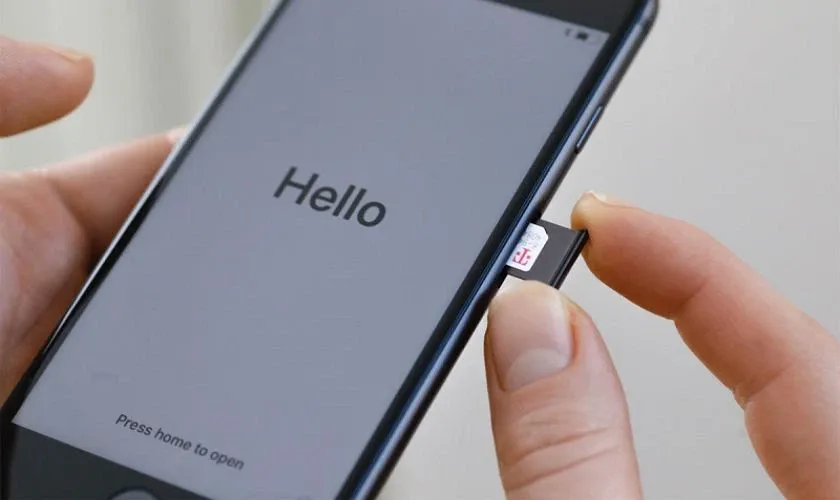
Mở khóa điện thoại iPhone bằng Unlocker Tenorshare 4uKey
Unlocker Tenorshare 4uKey là một cách khắc phục iPhone không khả dụng hiệu quả, thao tác nhanh và có thể áp dụng mỗi khi điện thoại gặp vấn đề về mật khẩu hoặc bảo mật. Các bước thực hiện như sau:
Bước 1: Bạn tải về laptop hoặc máy tính để bàn có ứng dụng Unlocker Tenorshare 4uKey.
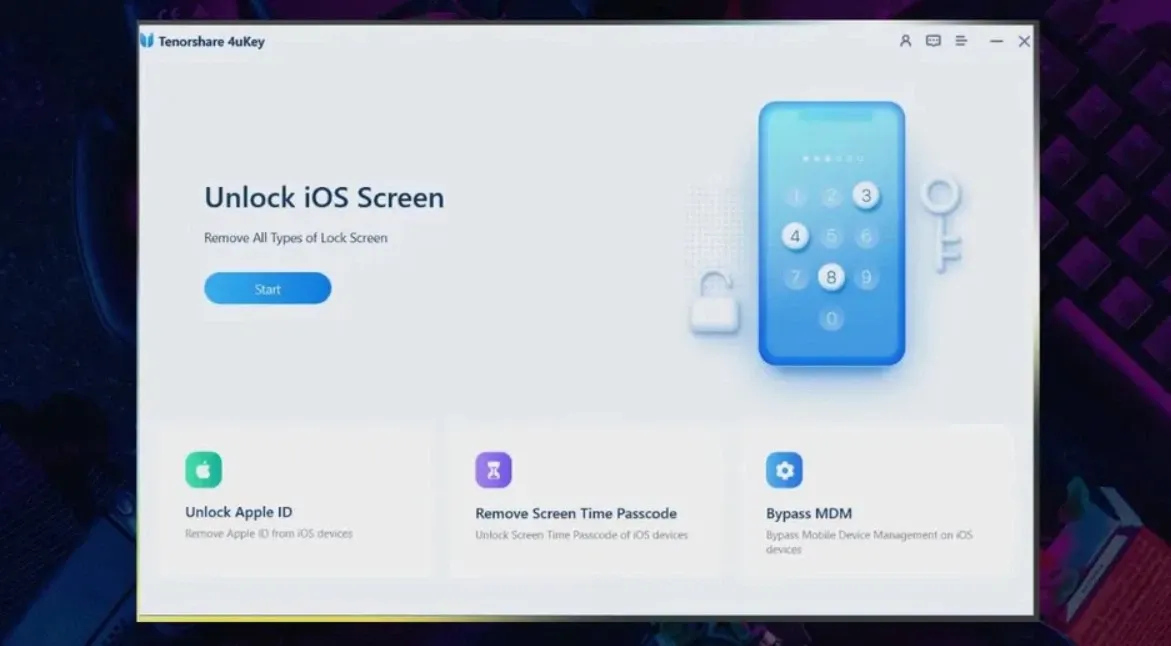
Bước 2: Bạn kết nối điện thoại iPhone với máy tính qua cổng nối USB tương thích.
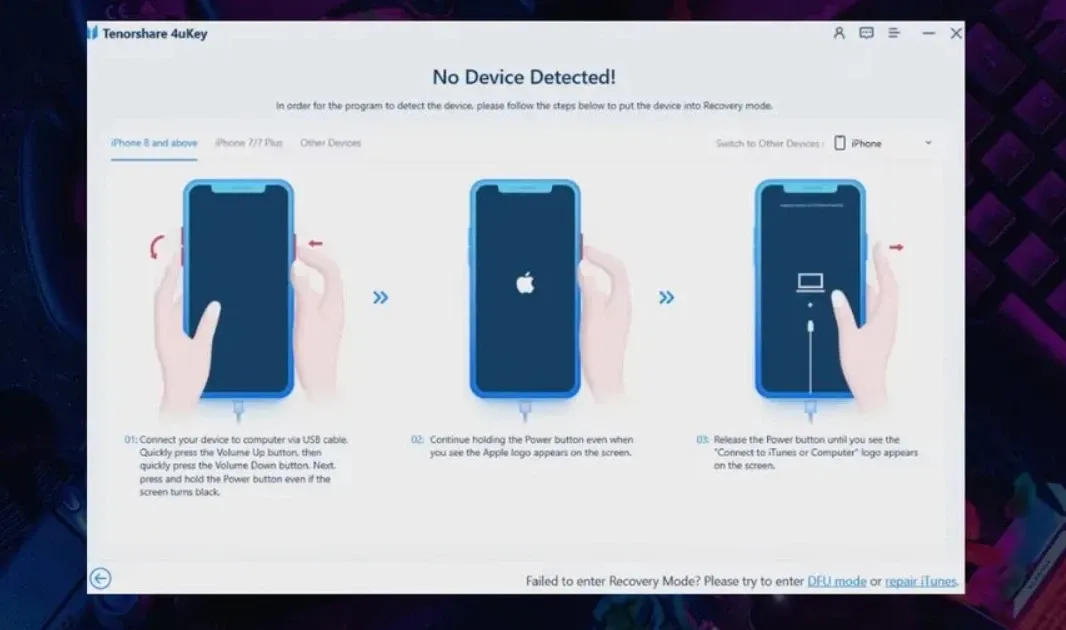
Bước 3: Khi kết nối thành công, các thông tin cơ bản của iPhone sẽ được hiển thị trên màn hình máy tính. Lúc này, để khắc phục tình trạng iPhone không khả dụng, bạn chọn loại vấn đề điện thoại đang gặp phải và đợi ứng dụng hoạt động là được.
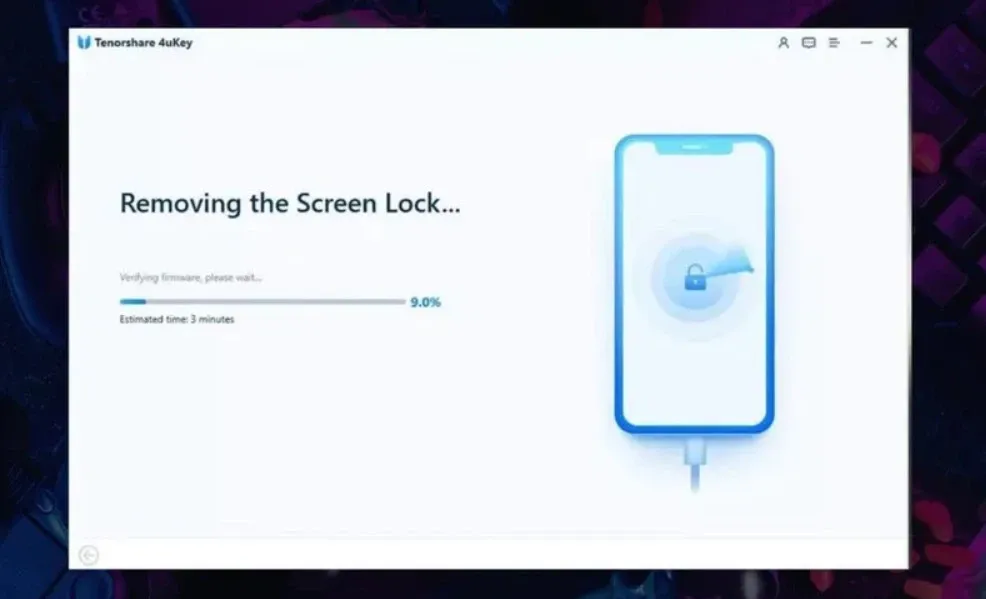
Sử dụng tính năng Find My iPhone
Việc kích hoạt tính năng Find My iPhone có thể giúp bạn xử lý hiện tượng iPhone không khả dụng một cách hiệu quả. Với cách này, mọi dữ liệu trên iPhone sẽ bị xóa nên bạn cần cân nhắc trước khi thao tác.
Bước 1: Bạn truy cập vào trang web của Apple và đăng nhập tài khoản iCloud của mình. Khi đăng nhập thành công, bạn chọn vào “Find iPhone” (Tìm iPhone) để tiếp tục.
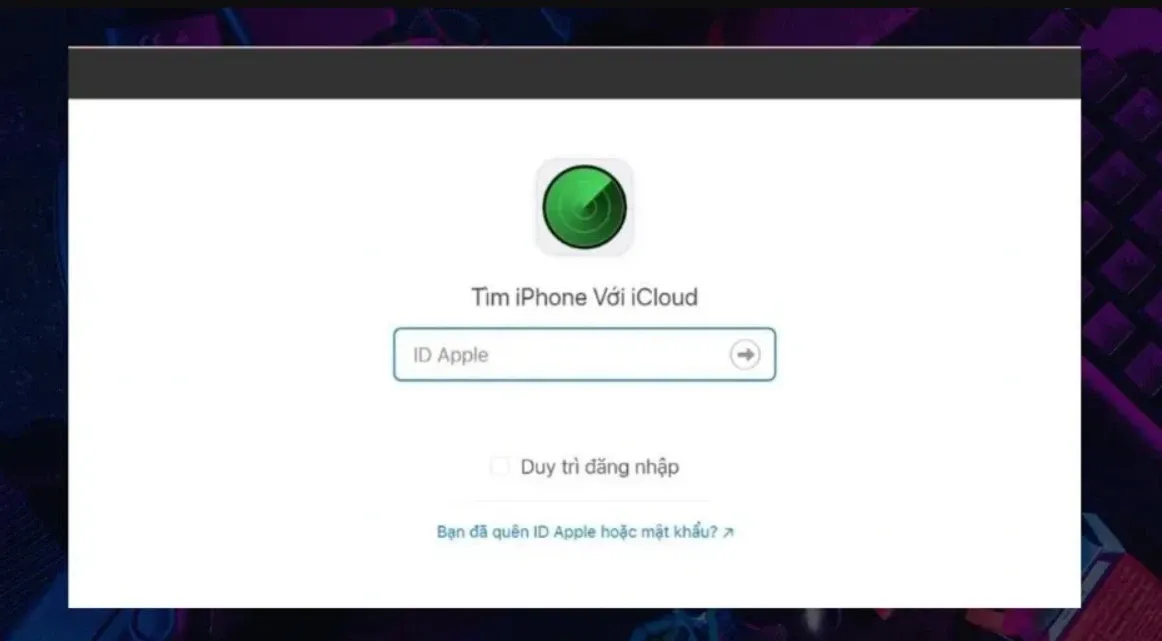
Bước 2: Khi này, bạn sẽ thấy danh sách “All Devices” (Tất cả thiết bị) hiển thị trên màn hình. Sau đó bạn tìm và chọn vào iPhone đang gặp tình trạng không khả dụng.
Bước 3: Bạn chọn tiếp vào mục “Erase iPhone” (Xóa iPhone) để xóa mọi dữ liệu trên điện thoại, khắc phục tình trạng iPhone không khả dụng.
Tìm hiểu thêm: [Hướng dẫn] Khởi động chế độ “Khách” bằng Touch ID, hạn chế bạn bè “vọc” iPhone của bạn!
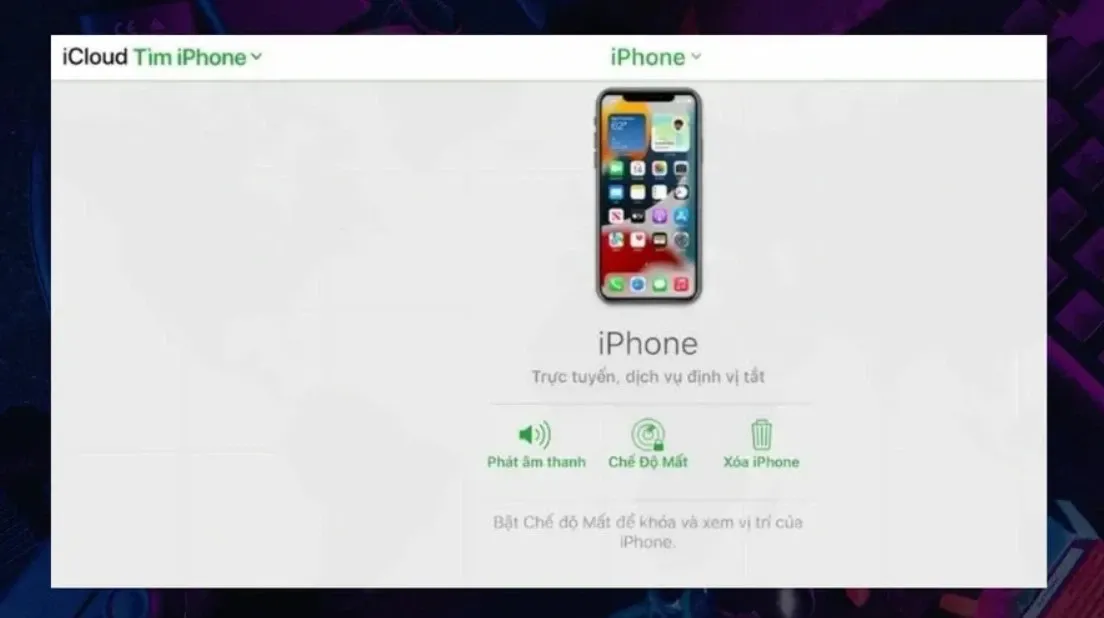
Áp dụng tính năng xóa iPhone
Ngoài cách sử dụng tính năng Find My iPhone bạn còn có thể dùng tính năng Erase iPhone mới, được cập nhật cho những thiết bị sử dụng hệ điều hành iOS 15 trở lên.
Bước 1: Khi thấy iPhone không khả dụng, bạn quan sát màn hình điện thoại sẽ thấy ở góc dưới bên phải có biểu tượng Erase iPhone.
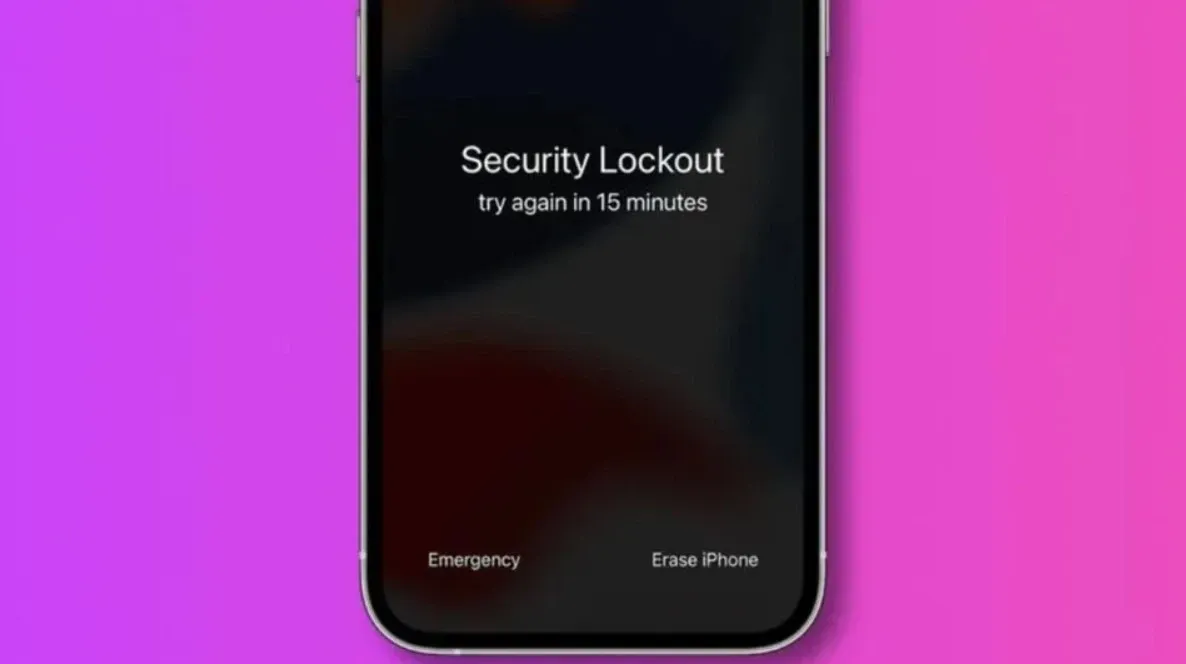
Bước 2: Bạn chọn vào biểu tượng Erase iPhone và màn hình điện thoại sẽ chuyển sang giao diện tiếp theo.
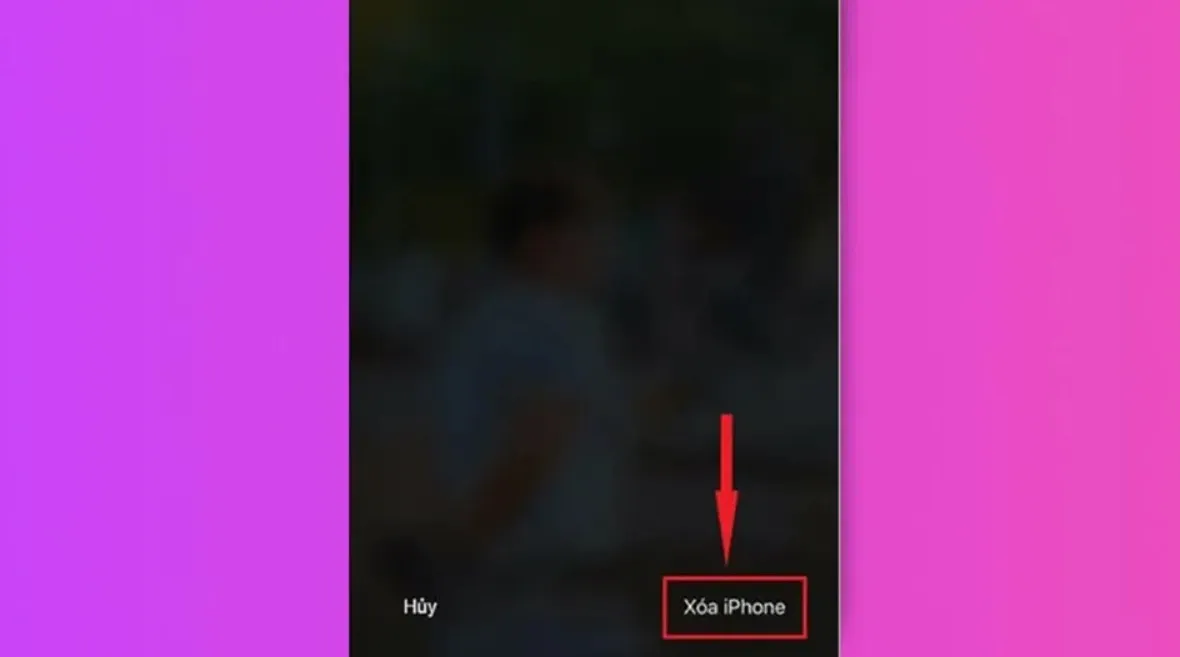
Bước 3: Cuối cùng, bạn nhập lại mật khẩu để xác nhận hoàn tất quá trình xóa iPhone.

Sử dụng iTunes
iTunes có thể là một trong những cách giúp bạn xử lý tình trạng iPhone không khả dụng rất hiệu quả. Dưới đây là các bước giúp bạn sử dụng iTunes để khắc phục lỗi này.
Bước 1: Bạn truy cập vào iTunes trên máy tính iMac để tiến hành kết nối với điện thoại iPhone theo hướng dẫn hiển thị trên màn hình máy tính.
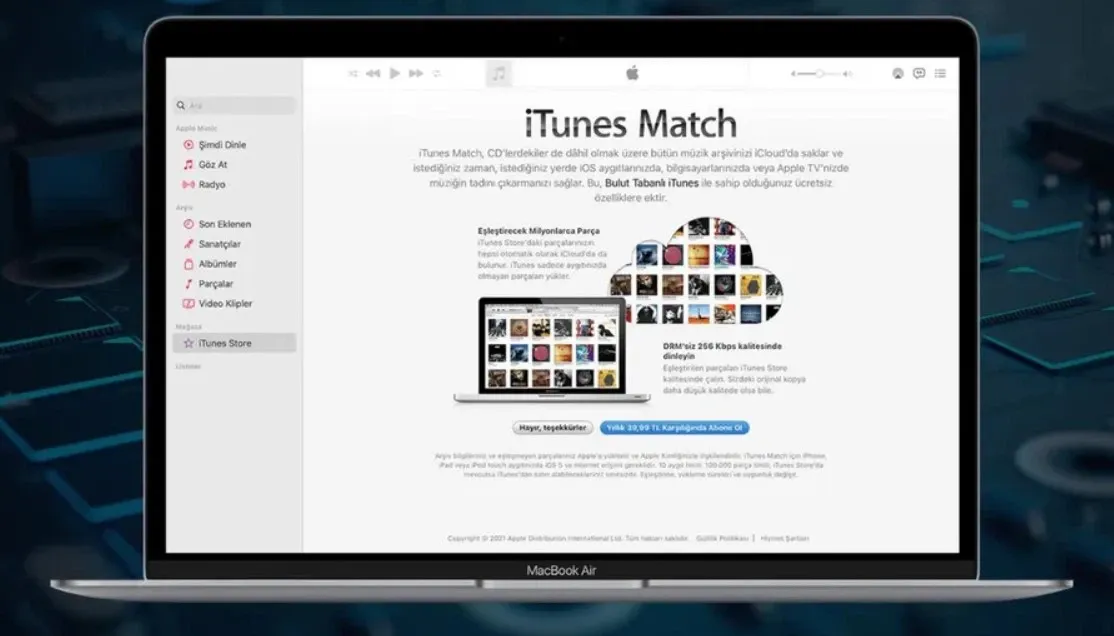
Bước 2: Bạn nhấn chọn vào biểu tượng Summary trên thanh công cụ bên trên cùng của giao diện iTunes, khi này bạn sẽ thấy thông tin của iPhone hiện ra.
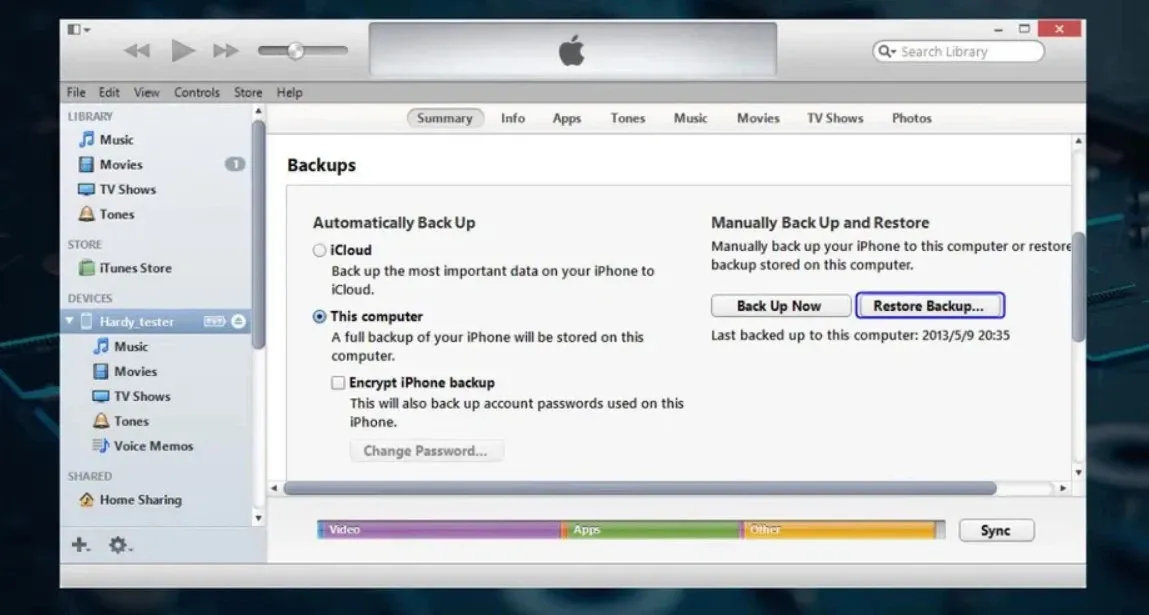
Bước 3: Bạn nhấn chọn vào Restore Backup để có thể khởi động lại các dữ liệu và khắc phục được lỗi không khả dụng trên iPhone.
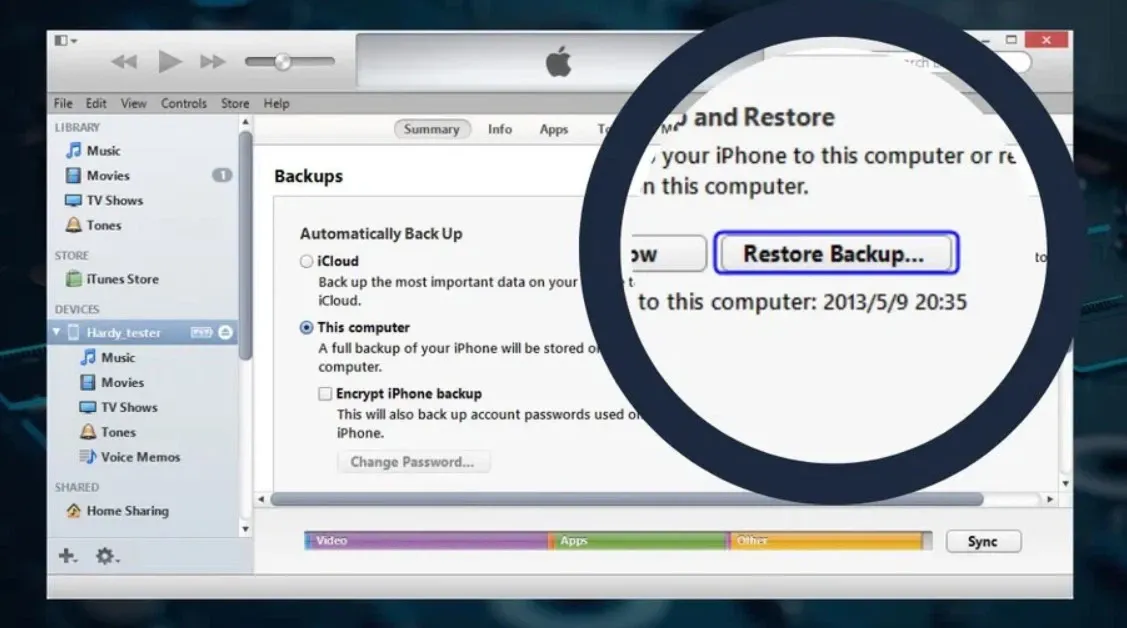
Kiểm tra lại mạng di động hoặc Internet
Khi thấy có lỗi iPhone không khả dụng, bạn nên tiến hành kiểm tra lại mạng di động hoặc kết nối Internet vì đây có thể là nguyên nhân khiến điện thoại gặp tình trạng này, nhất là khi thấy điện thoại yêu cầu xác thực hoặc hiển thị các vấn đề liên quan đến dịch vụ trực tuyến.
Đem iPhone đến cửa hàng để sửa chữa
Nếu áp dụng những cách trên đây không giúp iPhone khắc phục lỗi không khả dụng, tốt nhất bạn nên đem điện thoại đến cửa hàng, trung tâm bảo hành – sửa chữa để được hỗ trợ tìm ra nguyên nhân và xử lý lỗi này.
Thời gian iPhone không khả dụng
Thời gian khóa và số lần nhập sai mật khẩu tối đa có thể thay đổi ở mỗi thiết bị. Thông tin dưới đây sẽ giúp bạn nắm rõ hơn về nguyên nhân, thời gian iPhone không khả dụng vĩnh viễn hoặc có thời hạn.
- iPhone không khả dụng 1 phút: Có thể do bạn đã nhập mật khẩu sai liên tục và điện thoại đã tự động khóa trong 1 phút để đảm bảo an toàn.
- iPhone không khả dụng 5 phút: Sau khi iPhone không khả dụng trong 1 phút, nếu bạn tiếp tục nhập sai mật khẩu, điện thoại sẽ khóa tạm thời trong 5 phút như một cách bảo mật.
- iPhone không khả dụng 15 phút: Trường hợp này xảy ra khi người dùng nhập sai mật khẩu điện thoại nhiều lần liên tục trong thời gian từ 5 – 15 phút. Thao tác này khiến iPhone không khả dụng 15 phút để ngăn chặn các truy cập trái phép, không an toàn.
- iPhone không khả dụng 60 phút: Nếu bạn vẫn tiếp tục nhập sai mật khẩu liên tục, iPhone sẽ tự động khóa tạm thời trong 60 phút để bảo mật mạnh hơn, tránh truy cập trái phép.
- iPhone không khả dụng vĩnh viễn: Trường hợp này do người dùng nhập sai mật khẩu quá nhiều lần và điện thoại không thể mở khóa màn hình sau khi đã khóa tạm thời, dẫn đến iPhone bị khóa vĩnh viễn.
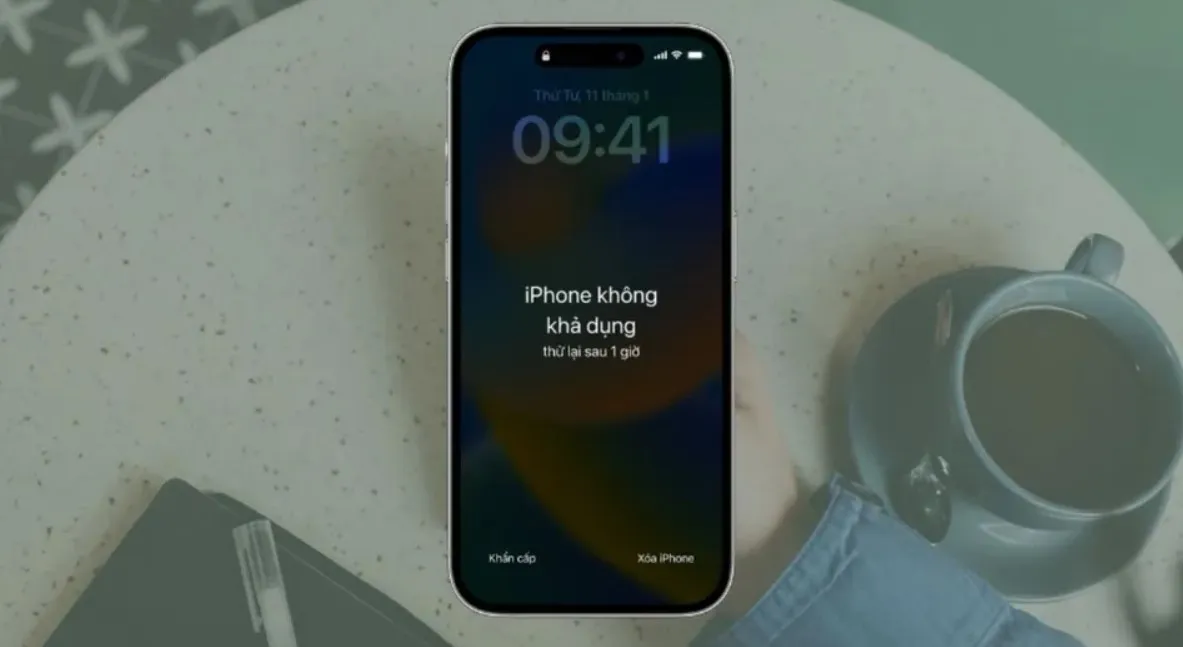
>>>>>Xem thêm: Tham khảo ngay cách sửa lỗi quay video không có tiếng trên điện thoại Android cực dễ này
Tạm kết
Trên đây là nguyên nhân chính và một số cách giúp bạn khắc phục hiện tượng iPhone không khả dụng, mong rằng có thể giúp ích cho bạn khi vô tình gặp phải tình trạng này. Tuy nhiên, để tiết kiệm thời gian và hạn chế rủi ro do thực hiện sai cách, bạn nên đem điện thoại đến các cửa hàng uy tín để được chuyên viên hỗ trợ xử lý.
Xem thêm:
- Mẹo khắc phục khi iPhone bị kẹt trên màn hình tìm kiếm
- Lỗi vuốt lên không hoạt động trên iPhone và cách khắc phục
Nếu bạn đang tìm mua chiếc điện thoại iPhone mới hoặc có nhu cầu sửa chữa điện thoại gặp vấn đề, hãy liên hệ ngay với Blogkienthuc.edu.vn để được hỗ trợ tốt nhất. Xem thêm các sản phẩm tại đây.
- Điện thoại iPhone